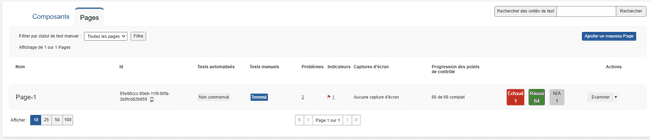Composants et Pages Panneaux d'onglets
Les onglets Composants et Pages affichent des "panneaux" qui eux-mêmes affichent "sections" d'informations statistiques résumées sur chaque Composant ou page qui a été ajouté au Test Run. De plus, Ils incluent des boutons et des liens qui vous permettent d'afficher des informations supplémentaires informations ou de prendre des mesures supplémentaires.
Remarque : la capture d'écran ci-dessous utilise un panneau Composants avec une section de composants à des fins de démonstration, mais les mêmes informations s'appliquent également à Panneau Pages.
Chaque section du panneau Composants ou Pages comprend les éléments suivants 8 Principales caractéristiques qui correspondent aux éléments numérotés dans la capture d'écran ci-dessus :
- Filtrage par statut : Affinez les sections de composants qui ont ont été ajoutés à cette exécution de test en fonction de leur statut de test manuel. Pour en savoir plus Informations, voir Filtrage par statut.
- Bouton Ajouter nouveau : ajouter un nouveau composant à ce test (et éventuellement, également à son cas de test associé). Pour plus d'informations, Voir Ajout d'un nouveau composant ou Page.
- Bouton d'information : afficher des détails supplémentaires sur les composants dans une fenêtre contextuelle fenêtre tels que l'URL, les éléments, le sélecteur et les instructions ; En option, envoyer l'URL au navigateur de test connecté.
- Indicateur de progression d'achèvement du point de contrôle : afficher la barre de progression Passez la souris dessus pour afficher un pop-up de la valeur en pourcentage Du nombre total de tests de point de contrôle qui ont été marqués d'un Résultat pour ce composant.
- Bouton d'action : Selon l'état, la commande appropriée Apparaît sur l'étiquette (Non commencé > Commencer les tests, En cours > Continuer, Terminé > Revoir).
- Statut automatisé et manuel : Le statut de chaque type de test Est affiché sur une ligne séparée.
- Nombre de réussites/échecs/NA : Le nombre total de points de contrôle marqués avec Chacun est affiché pour ce composant. Pour plus d'informations, voir et [Attribution d'un point de contrôle résultats](réussite et échec-attribution-résultats-de-point-de-contrôle).
- Liens Problèmes et indicateurs : Le nombre total de problèmes enregistrés Les éléments signalés sont affichés et chacun est souligné pour vous amener à Les écrans respectifs Problèmes pour...et Drapeaux pour... pour tout afficher détails.
- Captures d'écran : Le nombre total de captures d'écran que la page ou contient le composant.